- Stream professioneel video's vanaf dvd, Blu-ray en digitale bestanden.
- Een lichtgewicht Media Player Classic-alternatief met een eenvoudig menu.
- Host elke videoresolutie zoals 720p, 1080p en 4K zonder vertraging.
- Configureerbare audio-effecten voor een naadloze en theaterachtige ervaring.
[Update 2024] Een uitgebreid overzicht van Media Player Classic
Men kan een standaard mediaspeler op een apparaat hebben. Maar het wordt frustrerend als de originele videospeler een bestand voor streaming niet ondersteunt. Daarom is het belangrijk om op zoek te gaan naar een uitstekend alternatief. Een tool die u gratis kunt uitproberen is Mediaspeler Klassiek, een programma dat in 2003 werd uitgebracht. Is het nog steeds relevant, aangezien het tot op de dag van vandaag een van de langstlopende programma's is? Wat biedt het behalve videostreaming? Laten we meer te weten komen met deze recensie.

PAGINA INHOUD
Deel 1. Wat is Media Player Classic
Het is bekend onder vele namen. Sommigen noemden het Media Player Classic - Home Cinema, terwijl anderen het Media Player Classic - Black Edition (MPC-BE) noemden. Maar Media Player bestaat al sinds 2003 en biedt gratis en open-source videoweergave voor Microsoft Windows. Het was oorspronkelijk een nabootsing van Windows Media Player 6.4, omdat het bedoeld was om de gebruikers vertrouwd te maken met de tool. En tot op de dag van vandaag is de interface nog steeds eenvoudig, waardoor snellere navigatie mogelijk is. Ondertussen waren er voor de originele Media Player Classic forks beschikbaar voor moderne programma's, en je kunt ze vinden in het Combined Community Codec Pack en K-Lite Codec Pack. Hoewel deze mediaspeler sinds 2007 is gestopt, laten sommige ontwikkelaars hem draaien als een gratis en handig alternatief voor Windows-gebruikers.
Voordelen
- Zorg voor een vloeiende videoweergave.
- Ondersteuning van meerdere video- en audioformaten.
- Ingebouwde codecs waarvoor geen extra codecs nodig zijn.
- Aanpasbare interface en uitvoerinstellingen.
- Geschikt voor 32-bit en 64-bit Windows.
Nadelen
- Het kost tijd om verloren bestanden opnieuw te scannen.
- Voor sommige vorken zijn advertenties nodig om video's af te spelen.
- Het is te verouderd, met minimale updates van de ontwikkelaars.
Deel 2. Hoofdfuncties van Media Player Classic
Sinds de release is MPC een alternatief geworden voor Windows Media Player. De belangrijkste functies bestaan uit videostreaming, niet alleen voor standaard videoformaten, maar ook voor dvd's, cd's, audiobestanden en andere unieke formaten. Veel ontwikkelaars hebben hard gewerkt om meer ingebouwde codecs te bieden, waardoor gebruikers bestanden met speciale codecs kunnen importeren. Bekijk de uitgebreide details over de volledige functies van MPC.
Afspelen
Media Player Classic ondersteunt een breed scala aan bestandsformaten. Maar daarnaast kunt u er ook afbeeldingen van maken, zoals JPEG, BMP, TIFF en GIF. In een ander geval ondersteunt MPC home entertainment door het op te zetten als een home theatre-systeem.
Makkelijk te gebruiken
Vanaf de installatie tot het uploaden van de eerste video die u wilt streamen, navigeert MPC snel zonder ingewikkelde instellingen. Ook het afspelen van dvd's, svcd's en vcd's is eenvoudig. U hoeft alleen maar een schijf in het optische station te plaatsen en de mediaspeler deze te laten detecteren. Na een tijdje kunt u genieten van het kijken naar de dvd-films.
Prijs
MPC is gratis te downloaden en te gebruiken op Windows. Het hangt echter af van sommige ontwikkelaars en websites hoe zij het programmasysteem configureren. Niettemin bieden de meeste sites het gratis aan voor elke Windows-versie.
Deel 3. Media Player Classic gebruiken
Hoewel het een origineel hulpprogramma voor Windows is, moet u het installatiebestand nog steeds van vertrouwde bronnen verkrijgen. Het is een lichtgewicht app om te downloaden, dus hij zou soepel moeten werken op uw Windows-versie. Dat gezegd hebbende, hier zijn de stappen voor het gebruik van MPC:
Stap 1. Nadat u het hebt gedownload en geïnstalleerd, start u de software op uw apparaat. U kunt het instellen als uw standaardvideospeler om de videobestanden in de map te verkrijgen.
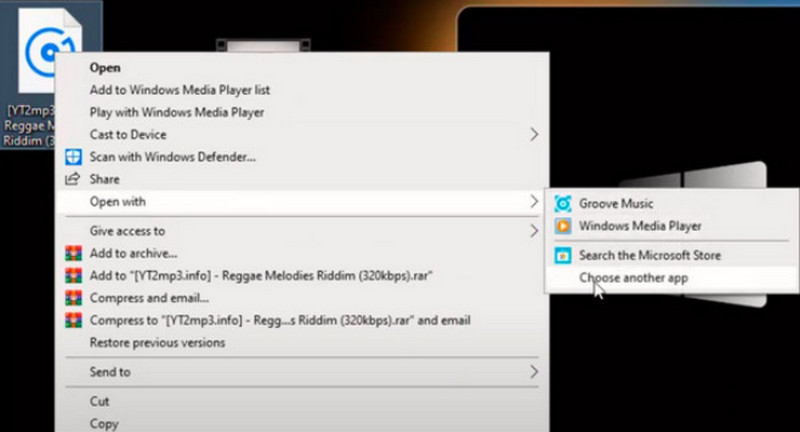
Stap 2. U kunt het bestand uploaden vanuit de hoofdinterface van het programma of naar de locatie van het bestand gaan en er met de rechtermuisknop op klikken. Selecteer Media Player Classic bij de optie Openen met. Klik op de knop OK om door te gaan.
Stap 3. Eindelijk kun je de video gemakkelijk bekijken. Om MPC te configureren, gaat u naar de instellingen en controleert u de video- en audio-instellingen. Geniet van eindeloos streamen.
Deel 4. Klassiek alternatief voor Media Player
MPC is een relatief oud programma, dat roestig kan worden bij het afspelen van moderne bestanden. Het is dus beter om de aanbevolen te krijgen Vidmore-speler. Dit alternatief ondersteunt geüpgradede Windows- en Mac-versies, waardoor video- en audiobestanden soepel kunnen worden afgespeeld. Het ondersteunt ook honderden formaten en codecs, waaronder MP4, MKV, AVI, HEVC, enz. U kunt de ondertiteling van uw voorkeuren kiezen en deze importeren terwijl u kijkt. Bovendien biedt de mediaspeler stijlvolle effecten om de video te bewerken volgens de juiste tint, gamma, enz. Probeer de freeware uit door op de knop Gratis downloaden te klikken.
Stap 1. Download Vidmore Player van de officiële website. Eenmaal geïnstalleerd, voert u de toepassing uit en klikt u op de knop Bestand openen of Schijf openen. Zodra u het bestand heeft gevonden, klikt u op de knop Openen om te uploaden.
Stap 2. De video wordt onmiddellijk afgespeeld op het Media Player Classic-alternatief. Gebruik de bedieningselementen onderaan om het afspelen te pauzeren, afspelen en stoppen.
Stap 3. Ga voor verdere configuratie naar het menu Bediening, Audio, Video en Tools bovenaan de interface. Geniet van videoweergave van hoge kwaliteit met Vidmore Player.
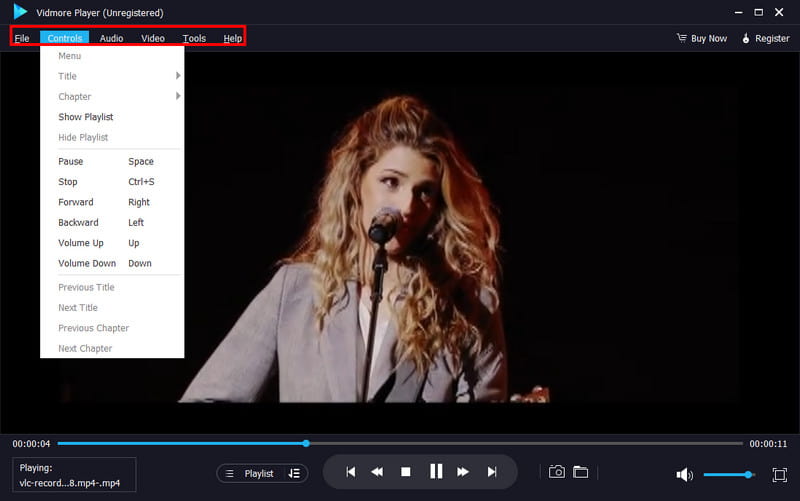
Als je meer opties wilt hebben en meer wilt weten over gratis spelers, vind je hieronder de geselecteerde en grondige recensies van de beste gratis spelers.
Deel 5. Veelgestelde vragen over Media Player Classic
Wat is beter, VLC of Media Player Classic?
Ondanks dat het een degelijke mediaspeler is, heeft MPC nog geen updates van de afgelopen jaren ontvangen. Aan de andere kant is VLC krachtiger als het gaat om uitgebreide functies, terwijl het platformonafhankelijk is voor Windows, Mac, Linux en Android. Het hangt nog steeds af van je behoeften en welke app je wilt gebruiken.
Is Media Player Classic gratis?
Ja. U kunt de software gratis downloaden op Windows. Het kan echter voorkomen dat u sites tegenkomt waarvoor betaling vereist is. Deze ontwikkelaars hebben meer updates aan de software toegevoegd voor een betere streamingervaring.
Wat is de Media Player Classic voor Android?
Hoewel het dezelfde naam heeft, verschilt de app-versie van Windows' MPC. Maar het kan uw videospeler op Android zijn. Je kunt het downloaden via de Google Play Store.
Gevolgtrekking
Wat vindt u van de Media Player Classic-software? Deze recensie introduceerde de functies van het programma, evenals de voor- en nadelen ervan. Het is al jaren een uitstekend alternatief voor Windows Media Player, maar sinds kort ontvangt het geen updates meer. Maar maak je geen zorgen; Vidmore Player is het nieuwe alternatief voor Windows en Mac. Het kan u verrassen met krachtige functies en de beste instellingen voor uitvoerconfiguratie. Probeer het nu door de gratis versie te krijgen!


